
目录
引出
VMware虚拟机安装windows操作系统,VM的相关操作
报错:press any key to boot form cd
解决方案:

解决方案一:在点击启动虚拟机后疯狂按 F2(和启动电脑疯狂按 F2 进 BIOS 原理一样),即可进入windows 安装界面
解决方案二:
先来说下报这个错误导致无法安装的原因:虚拟机新建的硬盘格式与虚拟机设置不一致导致。
明白原因就好进行设置了,我这里是依次设置“虚拟机设置|编辑虚拟机设置 - 选项 - 高级 - 固件类型”,将格式从“UEFI --> BIOS”,即虚拟机硬件格式需要为“BIOS”格式,然后“开启此虚拟机”就可以正常安装了。
注意:设置格式时需要先关闭运行中的虚拟机,才可以对该虚拟机进行设置。
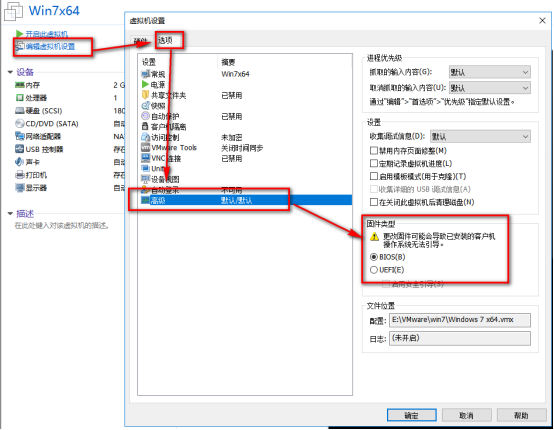
参考博客:
https://www.cnblogs.com/pinpin/p/14144043.html
https://blog.csdn.net/qq_38225713/article/details/120811694
激活
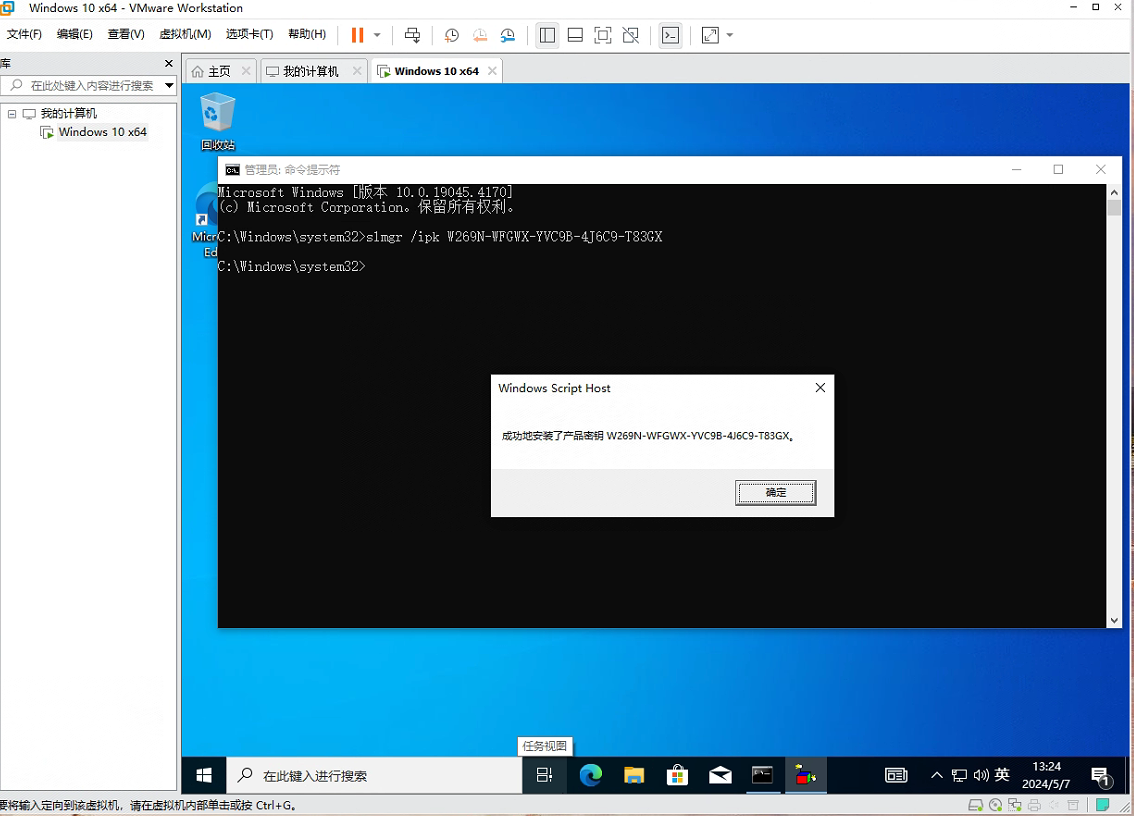
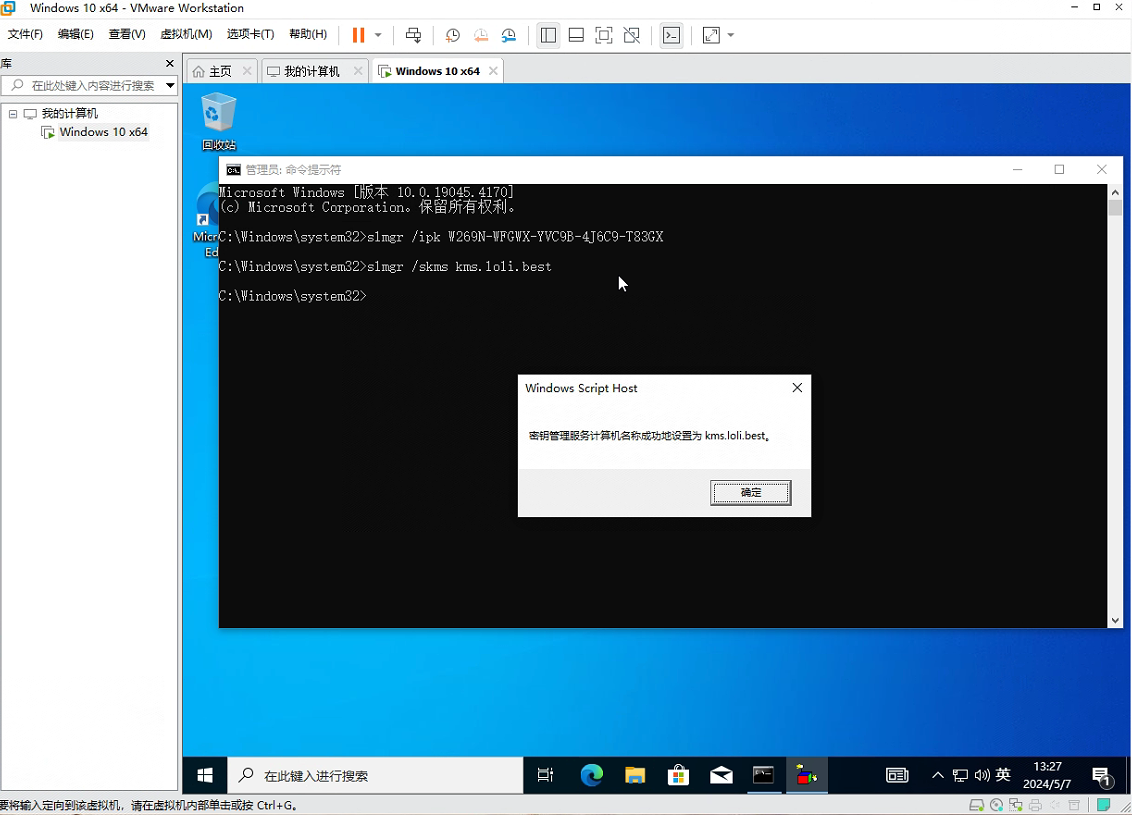


调整显示

参考:
https://mecode.blog.csdn.net/article/details/136321454
https://blog.csdn.net/znnmm21/article/details/124636955
在VMware上新建虚拟机,并安装Windows
1、新建虚拟机
-
打开新建虚拟机向导
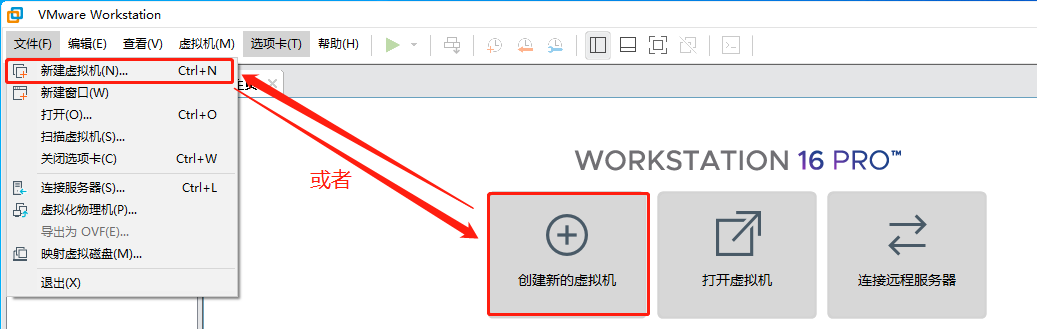
-
在新建虚拟机向导中选择典型,稍后安装操作系统
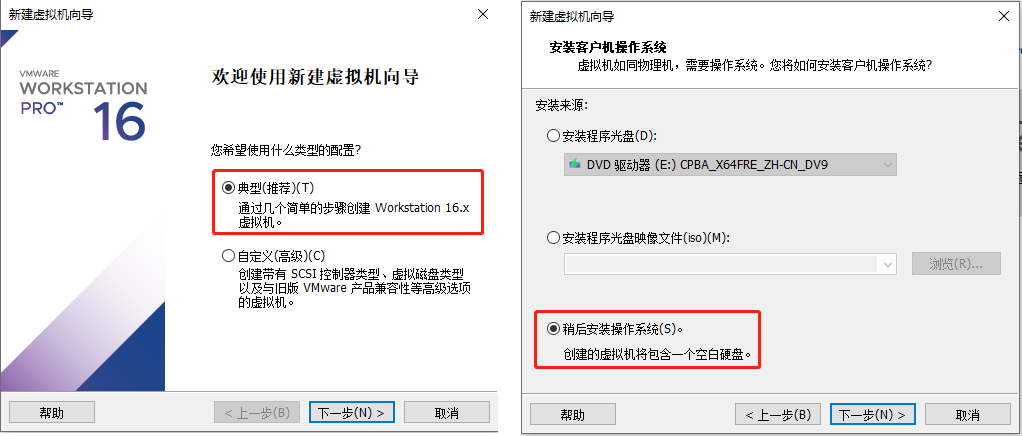
-
选择需要安装的操作系统,这里是Windows server 2016,修改虚拟机名称,并更改虚拟机存放路径,我这里是存放在 d:\Virtual Machines\Windows Server 2016-1(这里可以根据自己的电脑硬盘空间情况进行存放,但务必要进行更改)
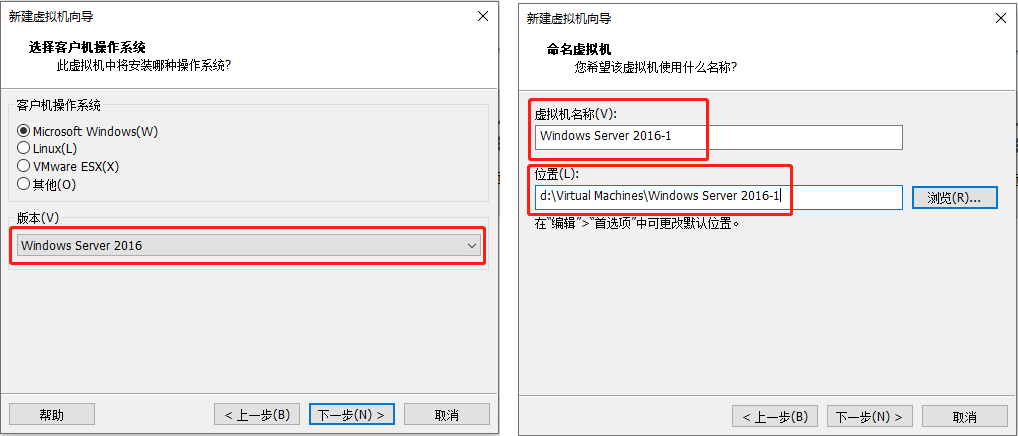
-
指定磁盘容量,这里默认 60G,单击完成从而完成虚拟机创建

2、装载 ISO 镜像
-
ISO 镜像下载地址:https://msdn.itellyou.cn/
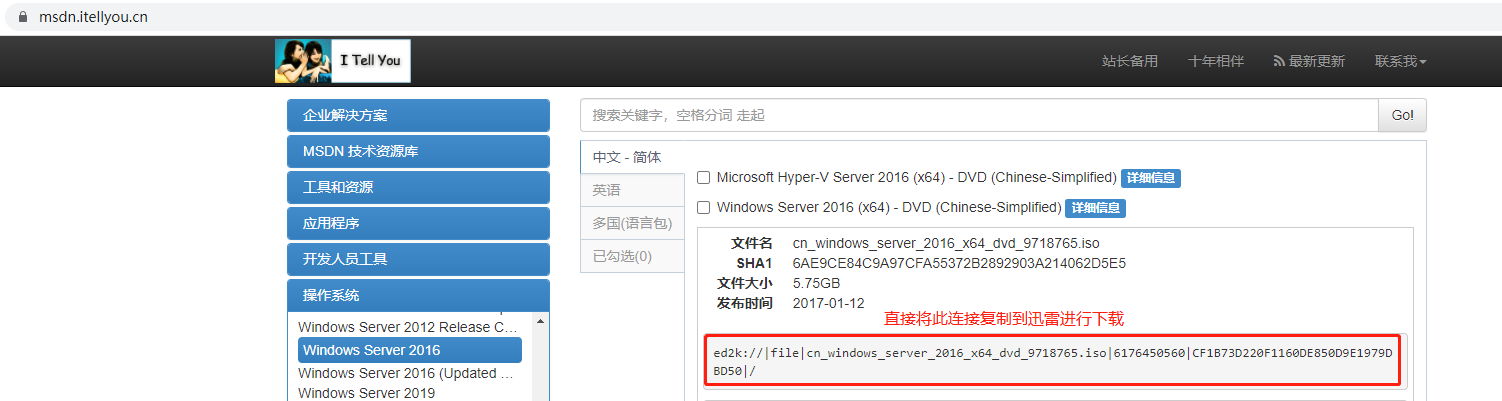
-
装载 ISO 映像文件,打开编辑虚拟机设置,选择 CD/DVD(SATA),选择使用 ISO 映像文件,将下载下来的 ISO 文件添加进去,单击确定

3、安装Windows server 2016
-
装载好 ISO 文件后,直接开启虚拟机
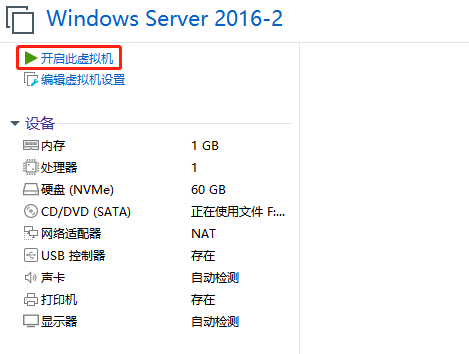
4、开机初始化
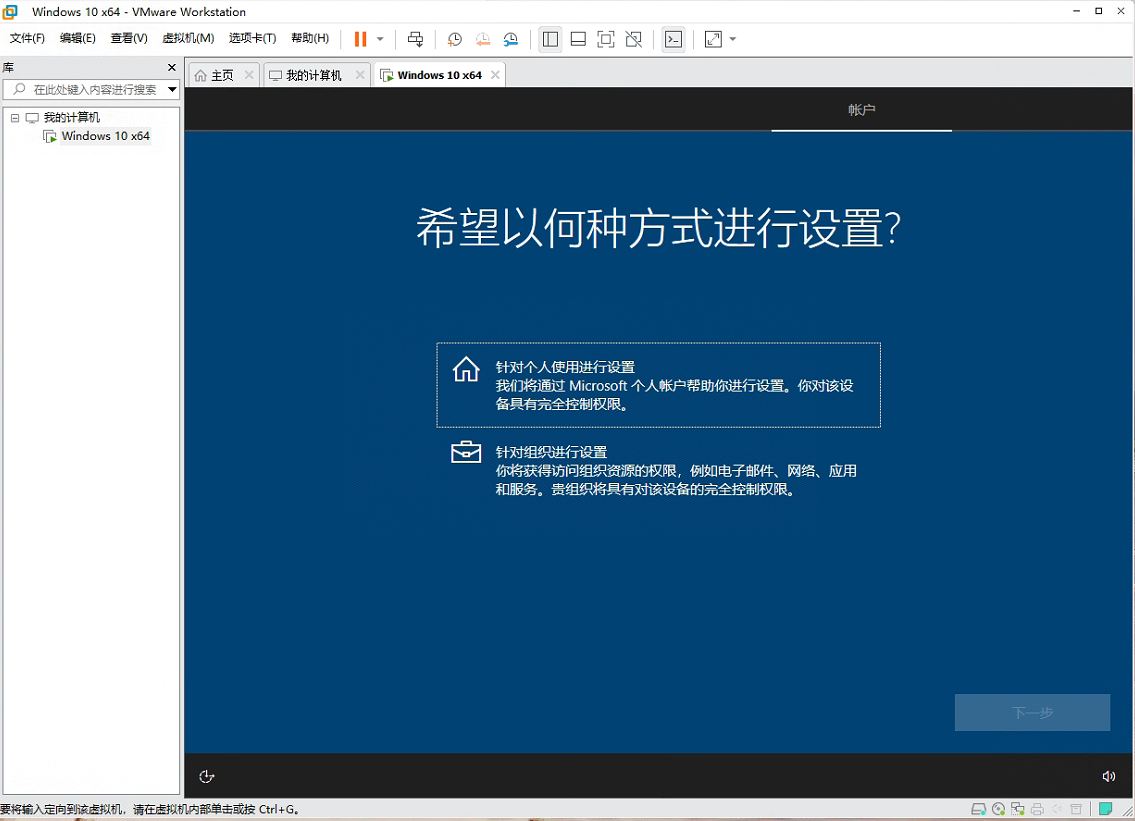
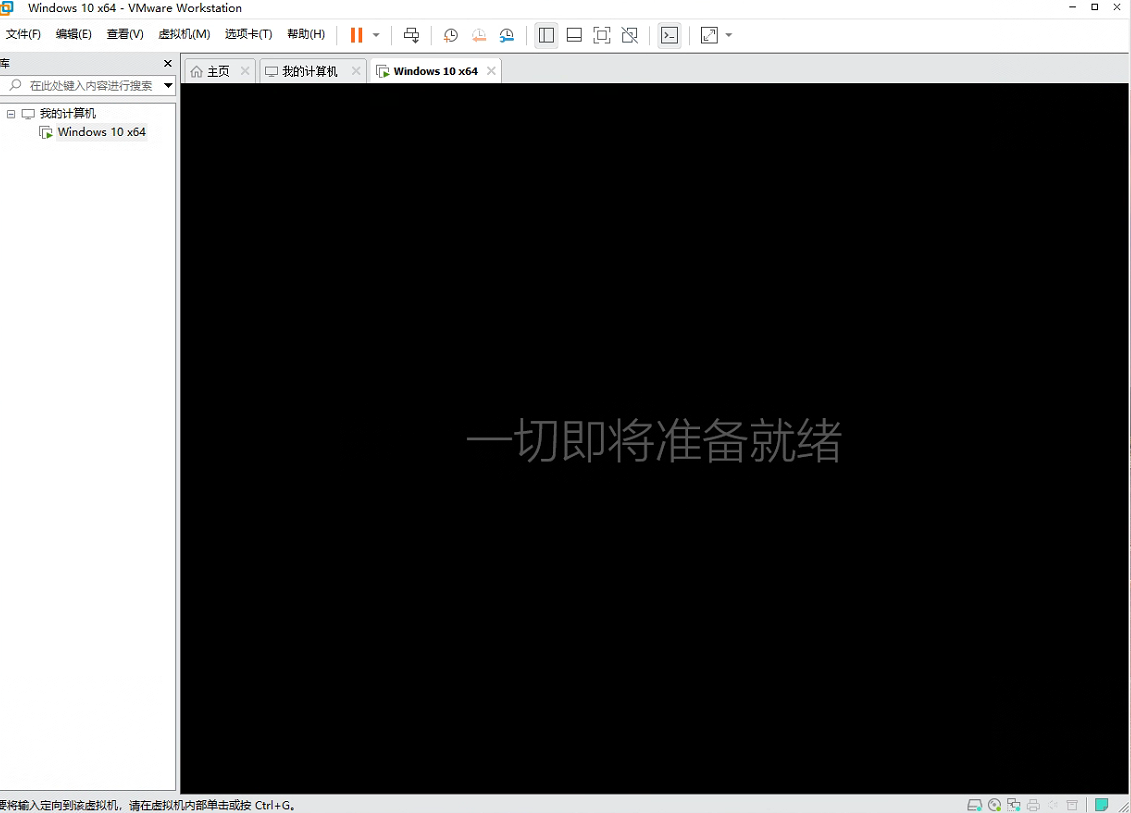


虚拟机操作
1、虚拟机基本操作
-
启动和停止虚拟机
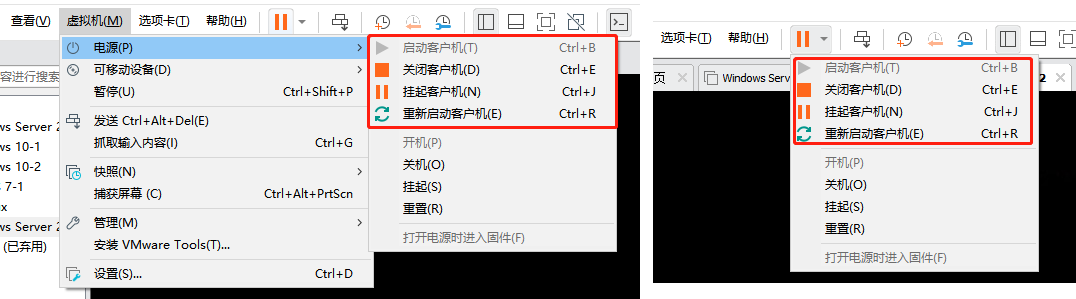
- 关闭/打开虚拟机电源
- 挂起虚拟机:将虚拟机暂停,从而下次开启时直接恢复不需要重新开机
- 重启虚拟机
-
虚拟机和宿主切换
- Ctrl + G:将鼠标从宿主机切换到虚拟机
- Ctrl + Alt:将鼠标从虚拟机切换到宿主机
- Ctrl + Alt + Enter:全屏虚拟机
- Ctrl + Alt + Insert:调出 Ctrl + Alt + Delete 对话框
2、虚拟机快照
用于保存虚拟机当前的状态,快照功能可将系统恢复到指定的状态,分为关机快照和开机快照
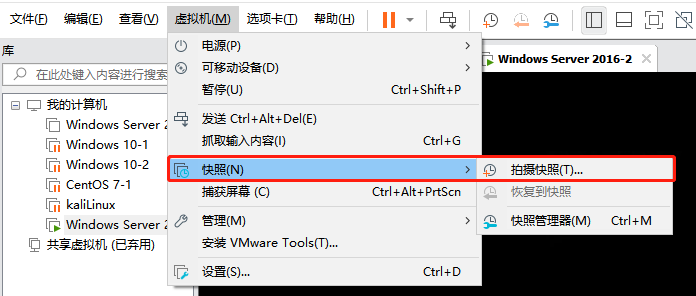
- 关机快照:虚拟机处于关机状态下拍摄快照,占用物理硬盘资源少
- 开机快照:虚拟机处于开机状态下拍摄快照,占用物理硬盘资源比较大
- 快照管理器:用于管理虚拟机快照
3、虚拟机克隆
用于复制一个虚拟机,从而将得到一个一摸一样的虚拟机
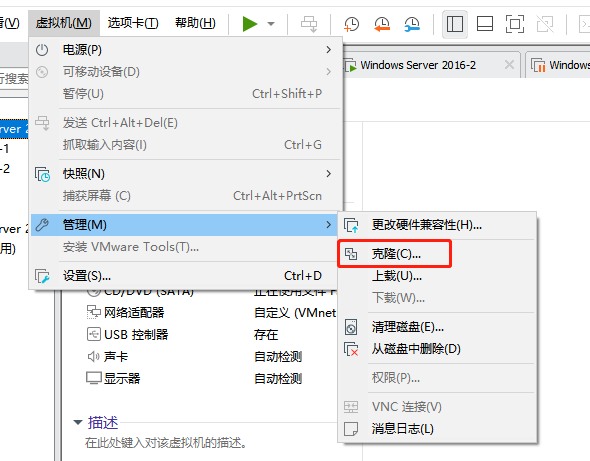
无法为处于开启或挂起状态的虚拟机或快照创建克隆,克隆时虚拟机必须是关机状态
- 链接克隆:链接克隆是对原始虚拟机的引用,所需的存储磁盘空间较少。但是,必须能够访问原始虚拟机才能运行
- 完整克隆:完整克隆是原始虚拟机当前状态的完整副本。此副本虚拟机完全独立,但需要较多的存储磁盘空间
4、VMware Tools
-
VMware Workstation的工具
- 增强虚拟机硬件性能的驱动程序
- 支持虚拟机使用宿主机打印机的功能
- 文件夹的实用功能(将宿主机文件/文件夹直接复制进虚拟机)
-
安装 VMware Tools
-
打开 VMware Tools 安装程序,如果未自动跳出,需要在资源管理器中去手动打开
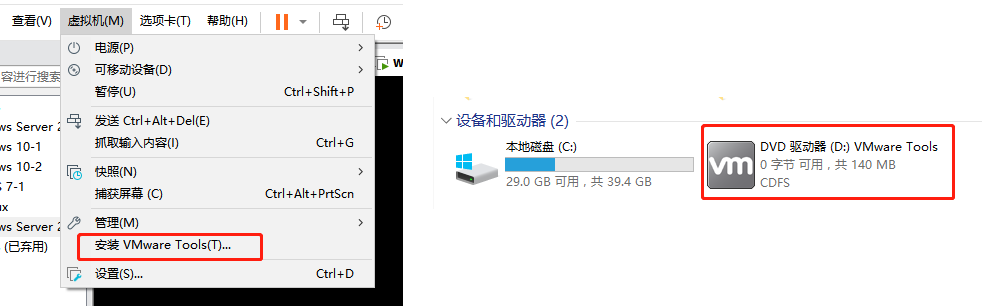
-
打开安装程序后直接单击下一步后选择典型安装,从而进行完成,完成后需要重启虚拟机以完成安装
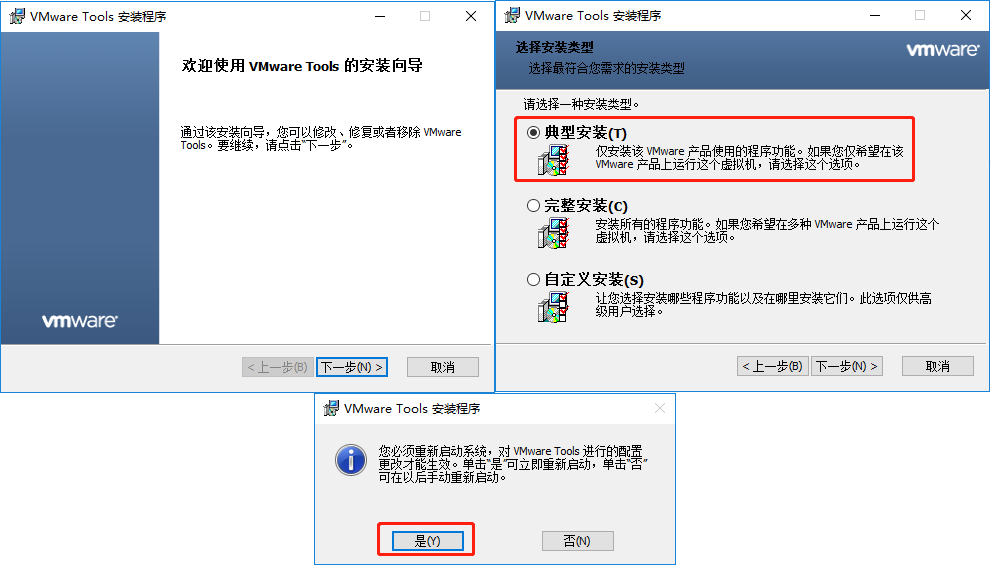
-
总结
VMware虚拟机安装windows操作系统,VM的相关操作























 1万+
1万+











 被折叠的 条评论
为什么被折叠?
被折叠的 条评论
为什么被折叠?










